当需要批量导出Word文档中的图片,WPS提供了相应的操作步骤,请随我了解如何在WPS中实现图片的导出。
1、 首先我们用Wps打开要编辑的文档,然后点击Wps左上角的“Wps文字”按钮。
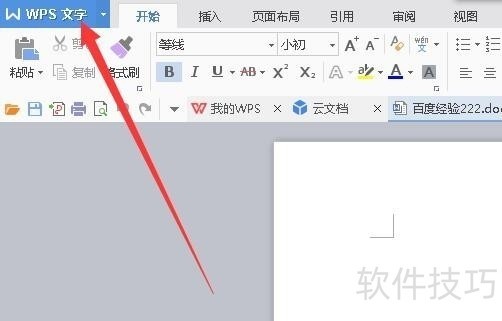
2、 接下来在打开的Wps文字下拉菜单中依次点击“另存为/其它格式”菜单项。
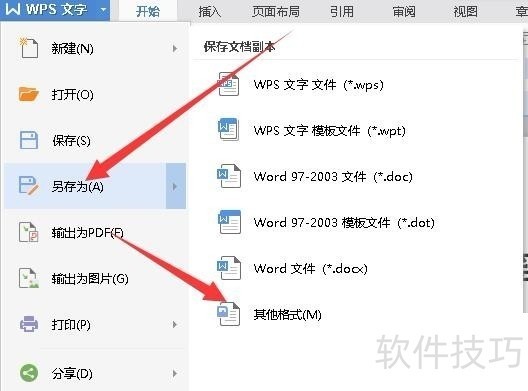
3、 接下来我们在打开的Wps另存为窗口中,找到并点击“文件类型”下拉按钮。
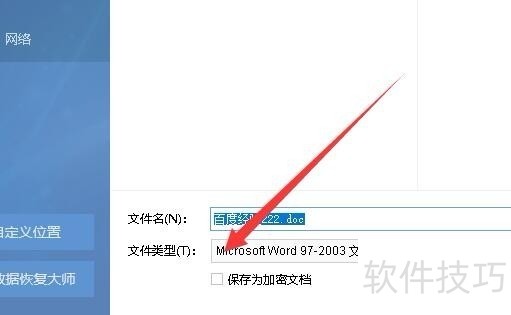
4、 在弹出的下拉菜单中我们选择并点击“网页文件”菜单项。
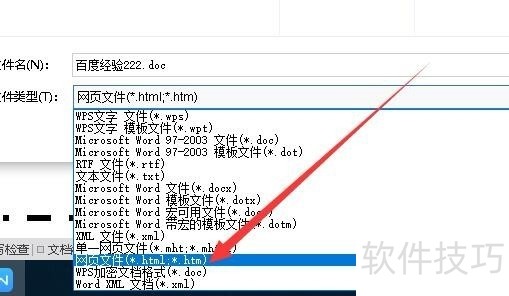
5、 保存后,我们就可以看到刚刚保存的文件了,点击同名的文件夹图标。
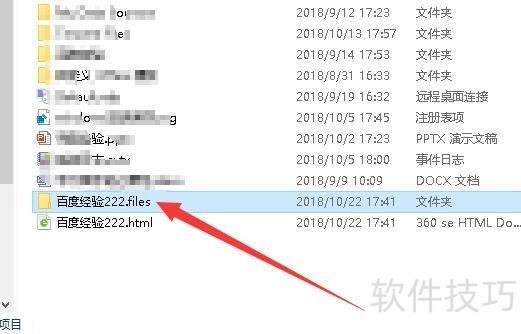
文章标题:WPS怎么导出文档中的图片 Word如何导出图片
文章链接://www.hpwebtech.com/jiqiao/211255.html
为给用户提供更多有价值信息,ZOL下载站整理发布,如果有侵权请联系删除,转载请保留出处。
- 上一问:WPS表格怎么切换成大小写
- 下一问:如何在WPS中插入折线图
相关软件推荐
其他类似技巧
- 2024-08-27 13:16:02WPS表格把同个单元格中姓名电话分开
- 2024-08-27 13:15:01如何在WPS中使用双行合一的功能
- 2024-08-27 13:11:02手机WPS怎么查询ICP备案
- 2024-08-27 13:08:02WPS2019护眼模式在哪?如何打开?
- 2024-08-27 13:04:02WPS2019如何关闭订阅WPS热点?
- 2024-08-27 13:02:01如何将WPS中的数字快速转换成汉字大写?
- 2024-08-27 13:01:02在wps安卓版修改字号的方法
- 2024-08-27 12:58:02wps word怎么样使用最近使用这个功能?
- 2024-08-27 12:57:02wps2019怎么在图片上加文字
- 2024-08-27 12:55:01WPS文档中如何给艺术字添加底色
金山WPS Office软件简介
WPS大大增强用户易用性,供用户根据特定的需求选择使用,并给第三方的插件开发提供便利。ZOL提供wps官方下载免费完整版。软件特性:办公, 由此开始新增首页, 方便您找到常用的办公软件和服务。需要到”WPS云文档”找文件? 不用打开资源管理器, 直接在 WPS 首页里打开就行。当然也少不了最近使用的各类文档和各种工作状... 详细介绍»









